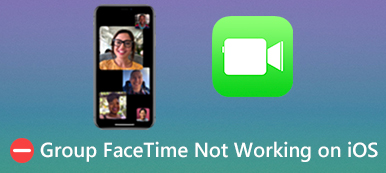Você está procurando uma maneira fácil de limpar o histórico do FaceTime no Mac?
FaceTime oferece uma maneira conveniente para usuários de iOS e macOS entrarem em contato com outras pessoas que também possuem produtos Apple, como iPhone, iPad e Macbook. O FaceTime manterá seu histórico de chamadas e sincronizará esses dados em todos os dispositivos associados. Por causa disso, as chamadas FaceTime feitas em um dispositivo iOS também serão sincronizadas com o seu Mac. Portanto, é necessário excluir o histórico do FaceTime no Mac.

Esta postagem irá guiá-lo para visualizar e remover o histórico do FaceTime no seu Mac passo a passo. Você pode aprender dois métodos úteis para excluir o histórico do FaceTime.
- Parte 1. Maneira comum de limpar o histórico do FaceTime no Mac
- Parte 2. Maneira profissional de ver e limpar o histórico do FaceTime no Mac
- Parte 3. Perguntas frequentes sobre como limpar o histórico do FaceTime no Mac, iPhone e iPad
Parte 1. Maneira comum de limpar o histórico do FaceTime no Mac
Por diferentes razões, você deseja excluir o histórico do FaceTime no seu Mac e apenas manter essas chamadas no dispositivo iOS. Você pode seguir o guia a seguir para limpar o histórico do FaceTime no Mac com facilidade.
Passo 1No seu Mac, abra o aplicativo FaceTime. Debaixo de Todos os Produtos e Perdido guias, você pode ver facilmente todas as chamadas recentes feitas no FaceTime, incluindo essas chamadas FaceTime no seu iPhone, iPad e Mac que assinaram com a mesma conta da Apple.
Passo 2Escolha o histórico de chamadas do FaceTime que deseja excluir, clique com o botão direito nele e escolha o Remover dos recentes opção. Como você pode ver, aqui também é oferecido um Remover todos os recentes opção para limpar todo o histórico do FaceTime no Mac rapidamente.
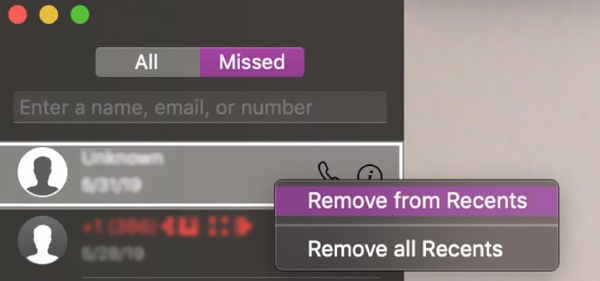
Passo 3Para limpar FaceTime histórico em um Mac, você também pode clicar no menu superior do FaceTime. Use o Remover todos os recentes recurso no menu suspenso para excluir todo o histórico do FaceTime no seu computador Mac.
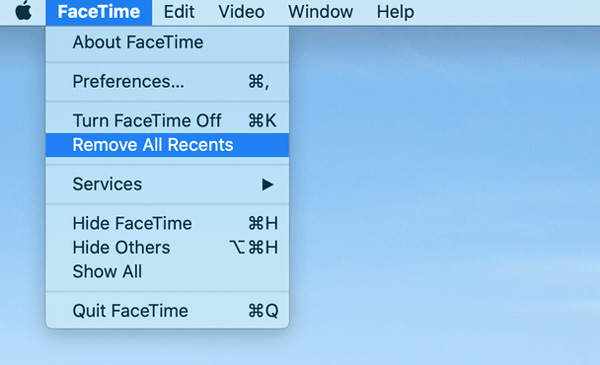
Parte 2. Maneira profissional de ver e limpar o histórico do FaceTime no Mac
Para limpar o histórico de chamadas do FaceTime e remover outros dados pessoais do Mac, você pode contar com o profissional Mac limpador. Ele permite que você verifique o status atual do Mac, melhore o desempenho do Mac, remova dados inúteis para liberar armazenamento do Mac, proteja sua privacidade e faça outras operações para acelerar seu Mac.

4,000,000+ Transferências
Visualize e limpe o histórico de chamadas do FaceTime, caches, registros, arquivos grandes / antigos no Mac.
Apague lixo do sistema, lixo do iPhoto, lixo do iTunes, arquivos duplicados e muito mais.
Remova adware, malware, vírus e arquivos associados para otimizar o Mac.
Monitore a utilização do disco Mac, bateria, desempenho da memória e uso da CPU.
Passo 1Instale e abra o software Mac Cleaner no seu Mac. Você pode clicar no Status recurso no painel esquerdo para verificar o status atual do seu Mac.

Passo 2Clique na Limpador opção, e você pode encontrar e excluir rapidamente vários arquivos inúteis, arquivos antigos e grandes, duplicatas e outros dados indesejados. Por exemplo, você pode limpe o cache do seu Mac Aqui.

Passo 3No Ferramentas, você pode obter ferramentas mais úteis para liberar espaço no Mac e remover arquivos pessoais.

Passo 4Você pode escolher o Privacidade opção para proteger melhor sua privacidade, limpar cookies, pesquisa e histórico de navegação no Firefox e Safari.

Parte 3. Perguntas frequentes sobre como limpar o histórico do FaceTime no Mac, iPhone e iPad
Questão 1. Como limpar o histórico do FaceTime em um iPhone ou iPad?
Vou ao Telefone aplicativo no seu iPhone ou iPad. Toque em Recentes botão na tela inferior para ver uma lista das chamadas recentes. No canto superior direito, toque em Editar. Agora você pode excluir livremente uma chamada específica ou todo o histórico de chamadas do FaceTime com base na sua necessidade.
Você também pode abrir o FaceTime aplicativo, localize a chamada FaceTime em Vídeo ou Áudio e, em seguida, deslize da direita para a esquerda para revelar um Apagar botão. Você pode tocar no botão para remover esse histórico do FaceTime.
Questão 2. Como posso ver a hora do FaceTime?
Depois de fazer um vídeo FaceTime ou chamada de voz, você pode ir para o Telefone aplicativo e localize-o na lista de chamadas recentes. Toque em i botão no lado direito da chamada FaceTime para ver a duração específica.
Pergunta 3. Como desligar o FaceTime no meu Mac?
Abra o aplicativo FaceTime em seu Mac, clique no menu superior do FaceTime e selecione a opção Preferências na lista suspensa. Na janela pop-up Preferências, localize a opção Ativar esta conta e desmarque-a.
Conclusão
Aqui nesta postagem, você pode aprender duas maneiras fáceis de limpar o histórico de chamadas do FaceTime no Mac. Além disso, você pode saber como limpar o histórico do FaceTime em um iPhone ou iPad da Questão 1.



 iPhone Data Recovery
iPhone Data Recovery Recuperação do Sistema iOS
Recuperação do Sistema iOS Backup e restauração de dados do iOS
Backup e restauração de dados do iOS gravador de tela iOS
gravador de tela iOS MobieTrans
MobieTrans transferência do iPhone
transferência do iPhone Borracha do iPhone
Borracha do iPhone Transferência do WhatsApp
Transferência do WhatsApp Desbloqueador iOS
Desbloqueador iOS Conversor HEIC gratuito
Conversor HEIC gratuito Trocador de localização do iPhone
Trocador de localização do iPhone Data Recovery Android
Data Recovery Android Extração de dados quebrados do Android
Extração de dados quebrados do Android Backup e restauração de dados do Android
Backup e restauração de dados do Android Transferência telefônica
Transferência telefônica Recuperação de dados
Recuperação de dados Blu-ray
Blu-ray Mac limpador
Mac limpador Criador de DVD
Criador de DVD PDF Converter Ultimate
PDF Converter Ultimate Windows Password Reset
Windows Password Reset Espelho do telefone
Espelho do telefone Video Converter Ultimate
Video Converter Ultimate editor de vídeo
editor de vídeo Screen Recorder
Screen Recorder PPT to Video Converter
PPT to Video Converter Slideshow Maker
Slideshow Maker Free Video Converter
Free Video Converter Gravador de tela grátis
Gravador de tela grátis Conversor HEIC gratuito
Conversor HEIC gratuito Compressor de vídeo grátis
Compressor de vídeo grátis Compressor de PDF grátis
Compressor de PDF grátis Free Audio Converter
Free Audio Converter Gravador de Áudio Gratuito
Gravador de Áudio Gratuito Free Video Joiner
Free Video Joiner Compressor de imagem grátis
Compressor de imagem grátis Apagador de fundo grátis
Apagador de fundo grátis Upscaler de imagem gratuito
Upscaler de imagem gratuito Removedor de marca d'água grátis
Removedor de marca d'água grátis Bloqueio de tela do iPhone
Bloqueio de tela do iPhone Puzzle Game Cube
Puzzle Game Cube